1、在电脑上找到“QQ”双击打开;

2、进入QQ点击左下角的“三道杠”;
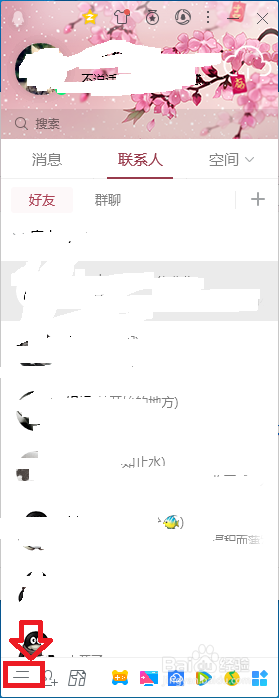
3、在出现的窗口点击“设置”;
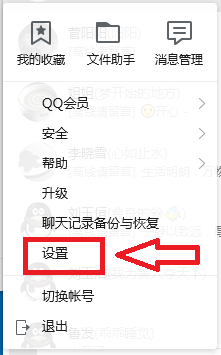
4、在设置中点击“会话窗口”;

5、把“允许使用QQ秀聊天随动表情”前面的方框打上√就可以了。

6、 总结 QQ——三道杠——设置——会话窗口——允许使用QQ秀聊天随动表情
时间:2024-10-14 05:50:30
1、在电脑上找到“QQ”双击打开;

2、进入QQ点击左下角的“三道杠”;
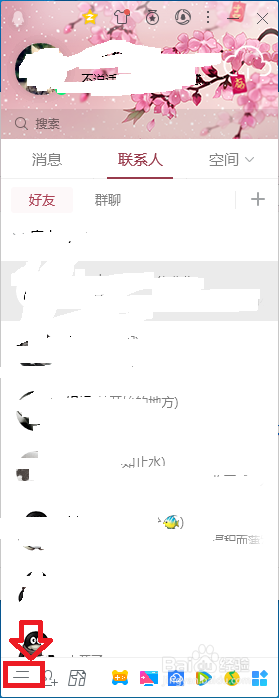
3、在出现的窗口点击“设置”;
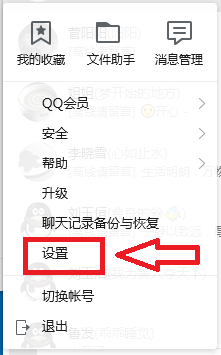
4、在设置中点击“会话窗口”;

5、把“允许使用QQ秀聊天随动表情”前面的方框打上√就可以了。

6、 总结 QQ——三道杠——设置——会话窗口——允许使用QQ秀聊天随动表情
